麥克風在 Google Meet 中無法使用?嘗試這些常見的修復

發現解決 Google Meet 麥克風問題的有效方法,包括音頻設置、驅動程序更新等技巧。

Discord 應用程式通知會提醒您許多事情,包括您收到的任何新的直接訊息。儘管非常有用,但 Discord 直接訊息通知有時會讓您感到困惑,因為即使您已閱讀所有訊息,它們也不會消失。
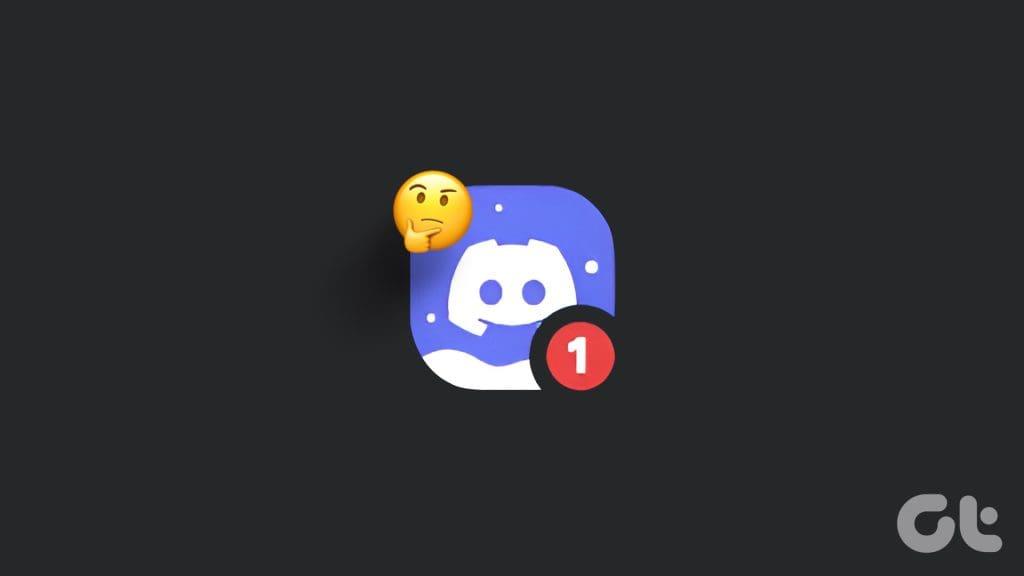
發生這種情況的原因有很多,從臨時故障到損壞的應用程式快取。在本指南中,我們列出了所有可能的解決方案,以消除電腦或行動裝置上的 Discord 應用程式上頑固的直接訊息通知。所以,事不宜遲,讓我們開始吧。
即使您閱讀了所有訊息,Discord DM 通知也不會消失的一個常見原因是,是否存在您尚未打開的有關 Nitro 訂閱的任何待處理警報。您可以採取以下措施來解決此問題。
步驟 1:在電腦上開啟 Discord 應用程式。
步驟 2:切換到 Nitro 標籤並捲動促銷訊息以將其標記為已讀。
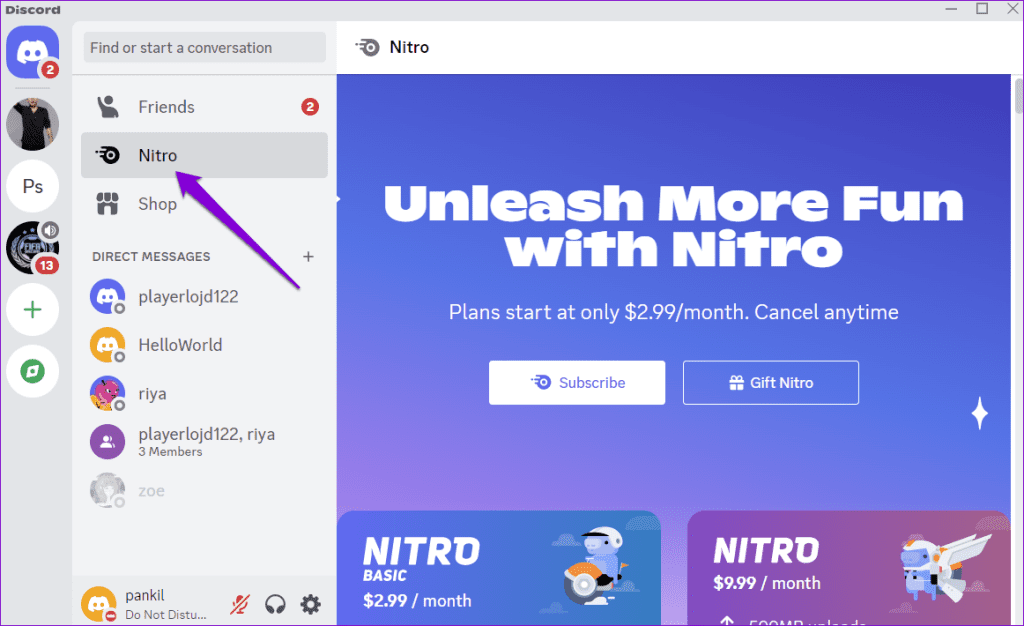
完成上述步驟後,您應該不會看到頑固的 Discord 直接訊息通知。
2.完全關閉Discord並重新打開它
有時,Discord 應用程式或其進程之一的臨時故障可能會導致直接訊息通知卡住。在大多數情況下,重新啟動手機或電腦上的 Discord 應用程式可以幫助您解決此問題。這將為 Discord 提供一個全新的開始,並解決可能導致問題的任何臨時故障。
3. 停用並重新啟用未讀訊息徽章
如果重新啟動 Discord 應用程式沒有幫助,請嘗試停用並重新啟用未讀訊息的徽章,看看是否會導致通知消失。以下是相同的步驟。
桌面
步驟1:在電腦上開啟Discord應用程序,然後點擊左下角的齒輪形圖示。

步驟 2:從左側窗格中選擇“通知”,然後關閉“啟用未讀訊息徽章”旁的開關。等待幾秒鐘,然後重新打開開關。
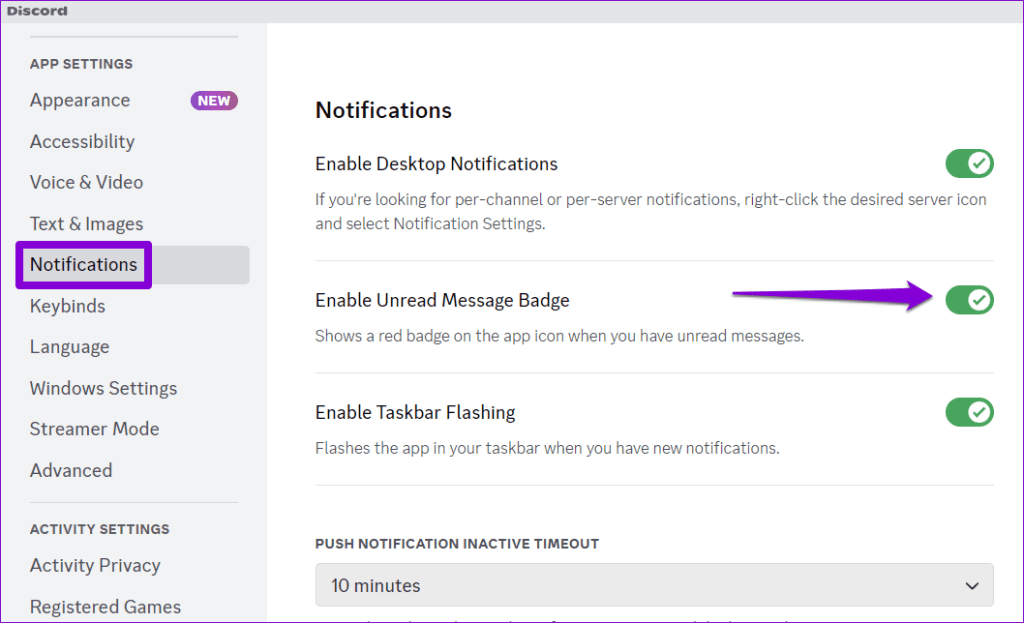
安卓
步驟 1:長按 Discord 應用程式圖標,然後點擊出現的選單中的「i」圖標。
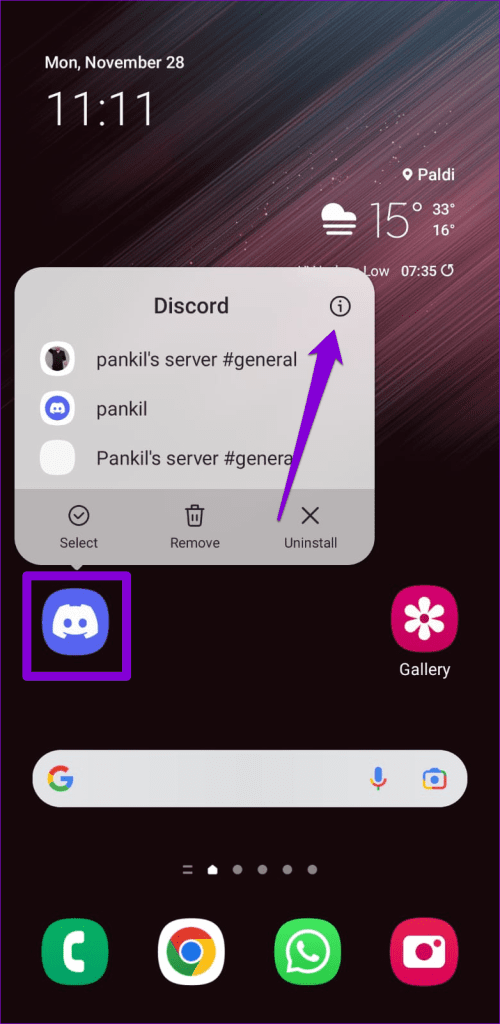
步驟 2:點選「通知」並取消選擇「徽章」選項。等待幾分鐘,然後重新開啟。
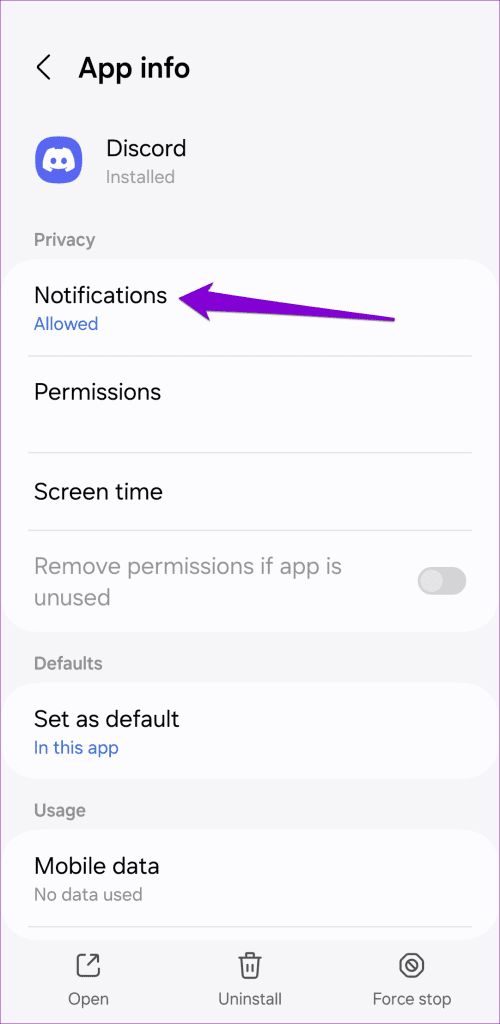
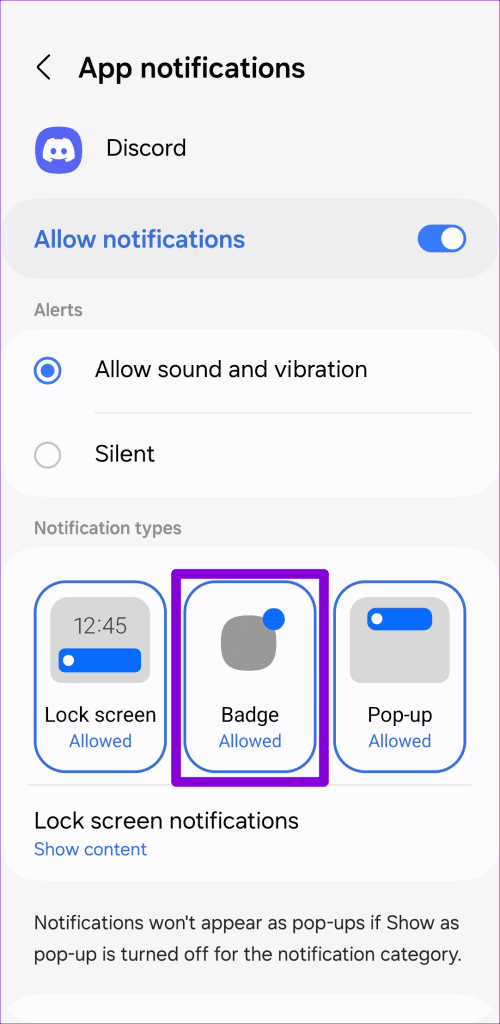
iPhone
步驟 1:打開 iPhone 上的“設定”應用程序,然後向下滾動以點擊“Discord”。
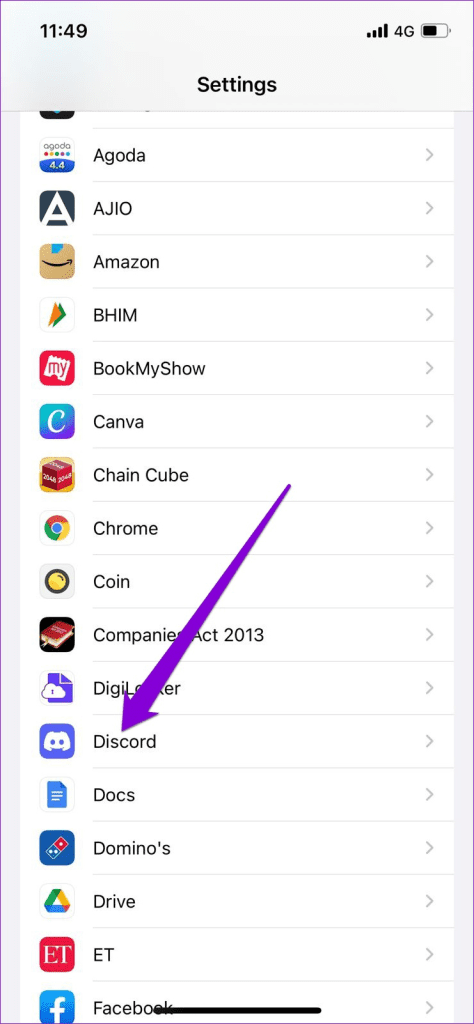
步驟 2:點擊“通知”,停用“徽章”旁邊的開關,然後重新啟用它。
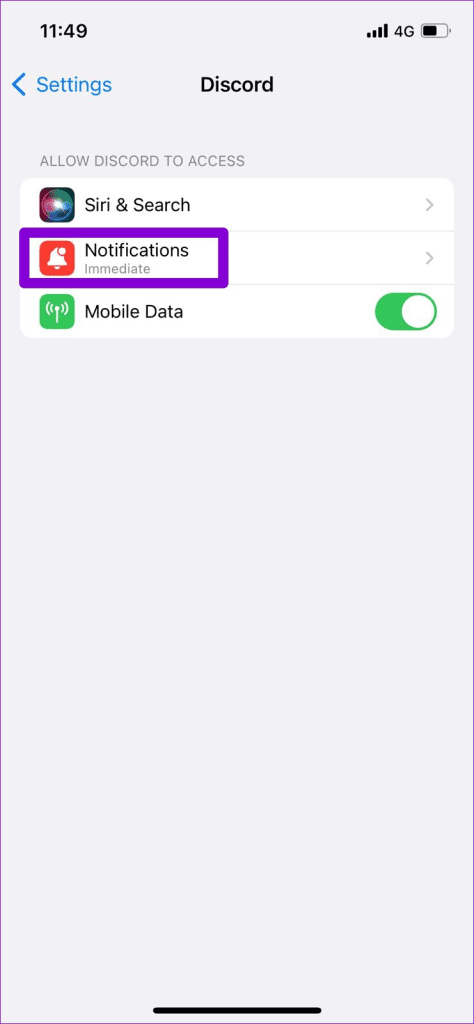
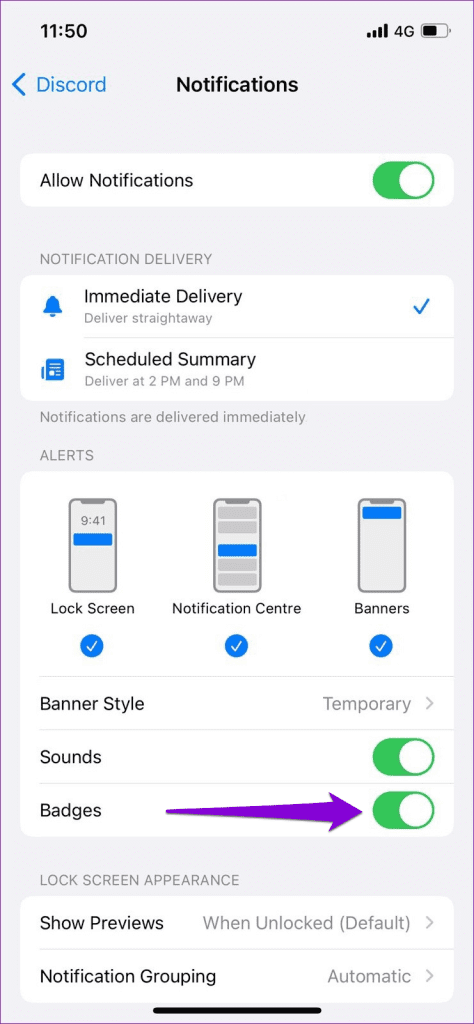
4. 登出並重新登入
有時,您的帳戶的身份驗證或同步問題可能會導致 Discord 應用程式無法在您的電腦或行動裝置上正常運作。發生這種情況時,您可能會遇到 Discord 應用程式的各種問題,包括拒絕離開的直接訊息通知。
登出 Discord 應用程式並重新登入是解決此類問題的有效方法。以下是相同的步驟。
桌面
步驟 1:在電腦上開啟 Discord 應用程式。點選左下角的齒輪狀圖示。

步驟 2:從左側窗格中選擇「登出」。
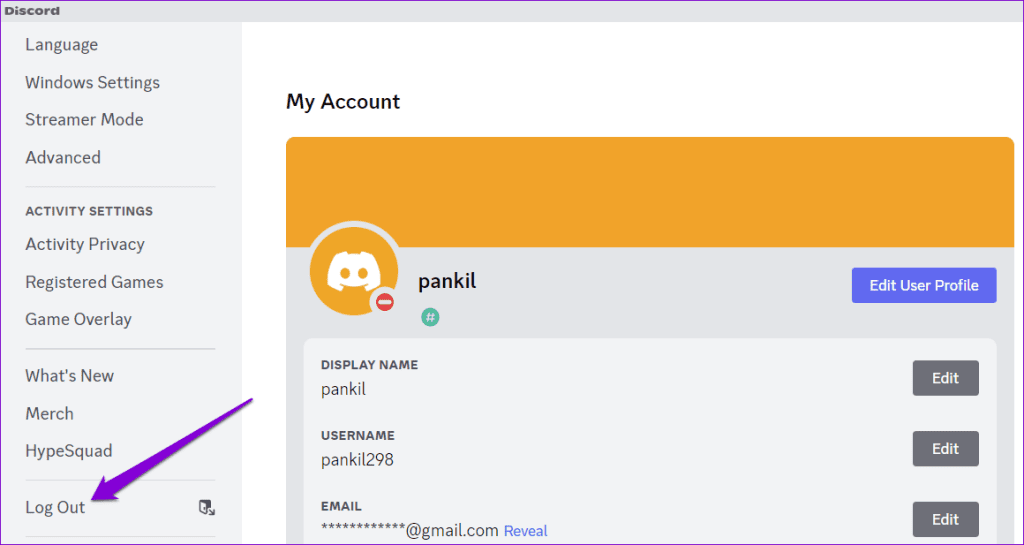
步驟 3:選擇「註銷」進行確認。
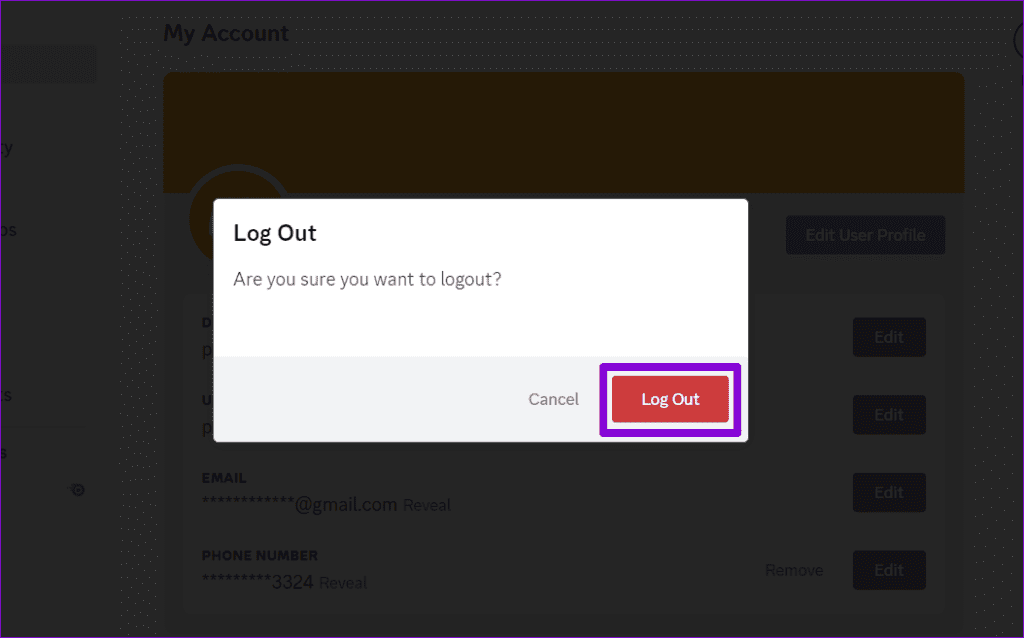
移動的
步驟 1:在 Android 或 iPhone 上開啟 Discord 應用程序,然後點擊右下角的個人資料圖示。

步驟 2:向下捲動至「帳戶」部分,然後點選「登出」。再次選擇註銷進行確認。
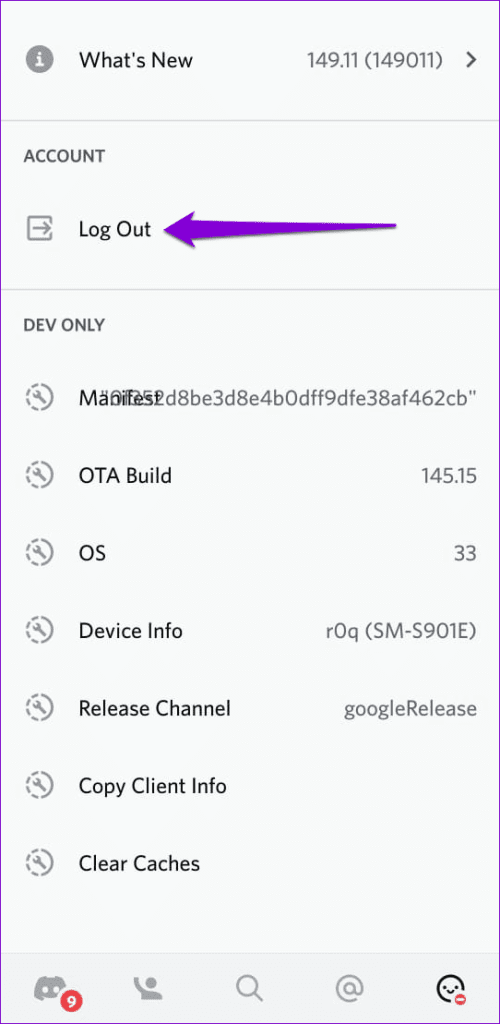
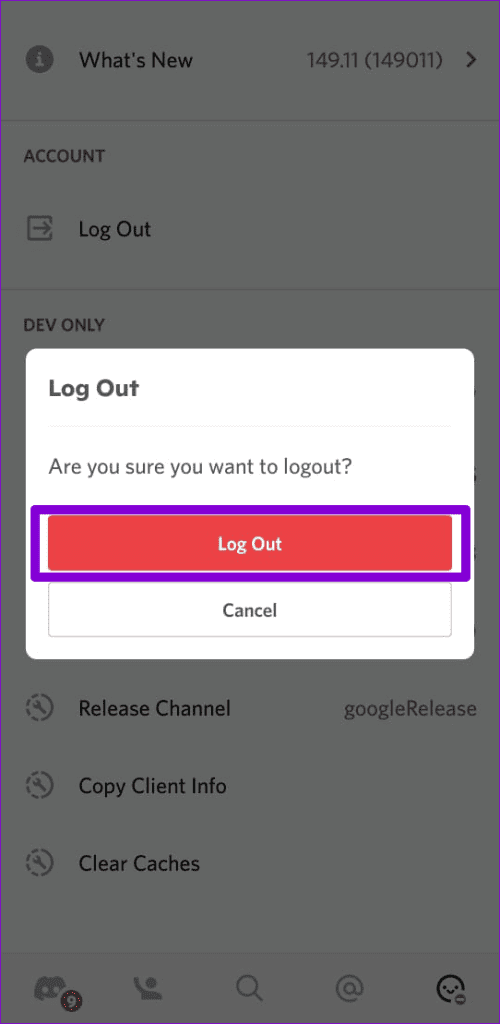
重新登入您的 Discord 帳戶並檢查問題是否仍然存在。
5.清除Discord緩存
Discord 與其他應用程式一樣,會收集您裝置上的快取數據,以加快載入速度並改善您的體驗。但是,如果此快取資料損壞,Discord 應用程式可能會發生故障,並在沒有訊息的情況下顯示通知。
若要解決此問題,您需要刪除 Discord 快取資料。由於此過程不會影響您的帳戶設定或數據,因此嘗試一下並沒有什麼壞處。
如果您在 Android 或 iPhone 上使用 Discord,請切換到設定檔選項卡,然後向下捲動以點擊「清除快取」選項。

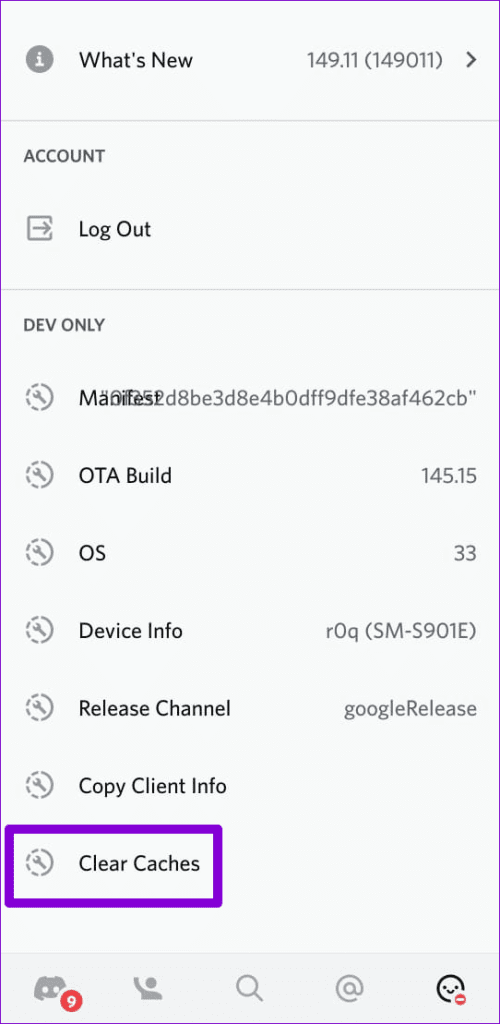
同樣,如果您使用的是桌面設備,請清除 Discord 應用程式快取並檢查是否可以解決問題。
撕開便利貼
即使您已閱讀直接訊息,如果 Discord 通知仍然存在,這可能會很煩人。希望上述提示有助於解決根本問題。
發現解決 Google Meet 麥克風問題的有效方法,包括音頻設置、驅動程序更新等技巧。
在 Twitter 上發送訊息時出現訊息發送失敗或類似錯誤?了解如何修復 X (Twitter) 訊息發送失敗的問題。
無法使用手腕檢測功能?以下是解決 Apple Watch 手腕偵測不起作用問題的 9 種方法。
解決 Twitter 上「出錯了,重試」錯誤的最佳方法,提升用戶體驗。
如果您無法在瀏覽器中登入 Google 帳戶,請嘗試這些故障排除提示以立即重新取得存取權限。
借助 Google Meet 等視頻會議工具,您可以在電視上召開會議,提升遠程工作的體驗。
為了讓您的對話更加安全,您可以按照以下步驟在行動裝置和桌面裝置上為 Instagram 聊天啟用端對端加密。
了解如何檢查您的 Dropbox 安全設定有助於確保您的帳戶免受惡意攻擊。
YouTube TV 為我們提供了許多堅持使用的理由,因為它融合了直播電視、點播視頻和 DVR 功能。讓我們探索一些最好的 YouTube 電視提示和技巧。
您的三星手機沒有收到任何通知?嘗試這些提示來修復通知在您的 Samsung Galaxy 手機上不起作用的問題。








